Photoshop制作游戏场景中的梦幻光线效果(3)
文章来源于 PS教程网,感谢作者 Tataplay尖尖 给我们带来经精彩的文章!设计教程/PS教程/照片处理2012-07-22
20、最后再单击右键选择变形,如下图所示: 21、变形为九宫格调整,控制比较灵活,将玄光调整成类似环状包围于八卦,具体效果如下图所示: 22、回车应用变换,接着再进行适当的模糊处理,选择菜单滤镜-模糊-高斯模
20、最后再单击右键选择“变形”,如下图所示:

21、变形为九宫格调整,控制比较灵活,将玄光调整成类似环状包围于八卦,具体效果如下图所示:

22、回车应用变换,接着再进行适当的模糊处理,选择菜单“滤镜->模糊->高斯模糊”,在弹出的“高斯模糊”设置窗口中设置半径为1.5,效果如下图所示:

23、接下来处理文字,单击选中图层1,实际我们并不希望看到文字,所以可以直接将图层1的文字进行模糊处理,先用高斯模糊处理,设置模糊半径为2.0,效果如下图所示:
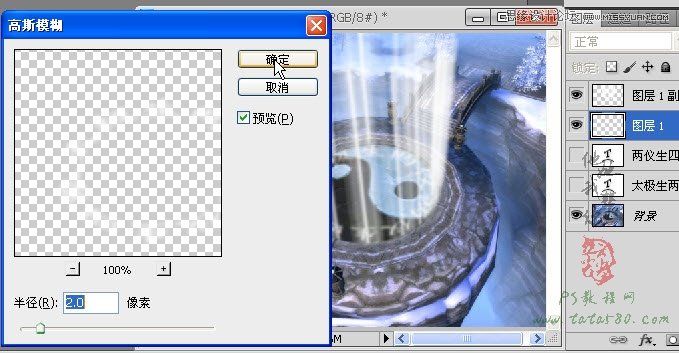
24、再选择菜单“图层->图层样式->外发光”,设置不透明度为100,扩展为5,大小为50,这样环形文字基本上就变为一圈玄光,具体设置及效果如下图所示:
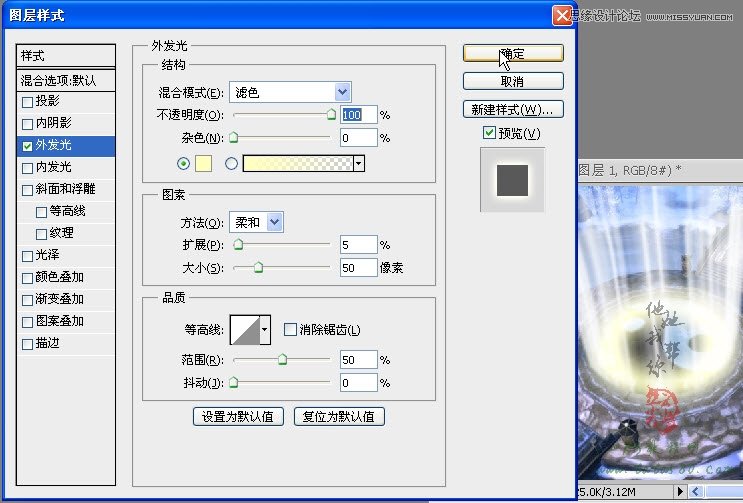
25、最后来处理一下人物,打开原图二,如下图所示:

26、利用魔杖工具得到游戏人物的抠图,效果如下,具体操作这里不进行详述,不会抠图的朋友可以参见本站中的抠图教程专栏。

27、利用移动工具将抠好的人物拖入到文档中,生成的“背景 副本”图层置于“图层1”上方,按Ctrl+T键进行自由变换,适当调整大小及位置,效果如下图所示:

28、另外还可以利用扭曲适当调整人物的透视角度,具体如下图所示:

29、如果觉得玄光过浓,可以适当降低玄光图层的填充值,具体如下图所示:

30、最后还可以对画面的整体色彩进行调整,可以加入“色彩平衡”调整图层进行适当的调节,这里不再详述,有兴趣的朋友可以自行扩展。

 情非得已
情非得已
推荐文章
-
 Photoshop制作唯美可爱的女生头像照片2020-03-17
Photoshop制作唯美可爱的女生头像照片2020-03-17
-
 Photoshop快速给人物添加火焰燃烧效果2020-03-12
Photoshop快速给人物添加火焰燃烧效果2020-03-12
-
 Photoshop调出人物写真甜美通透艺术效果2020-03-06
Photoshop调出人物写真甜美通透艺术效果2020-03-06
-
 Photoshop保留质感修出古铜色人像皮肤2020-03-06
Photoshop保留质感修出古铜色人像皮肤2020-03-06
-
 Photoshop制作模特人像柔润的头发效果2020-03-04
Photoshop制作模特人像柔润的头发效果2020-03-04
-
 古风效果:用PS调出外景人像中国风意境效果2019-11-08
古风效果:用PS调出外景人像中国风意境效果2019-11-08
-
 插画效果:用PS把风景照片转插画效果2019-10-21
插画效果:用PS把风景照片转插画效果2019-10-21
-
 胶片效果:用PS调出人像复古胶片效果2019-08-02
胶片效果:用PS调出人像复古胶片效果2019-08-02
-
 素描效果:用PS制作人像彩色铅笔画效果2019-07-12
素描效果:用PS制作人像彩色铅笔画效果2019-07-12
-
 后期精修:用PS给人物皮肤均匀的磨皮2019-05-10
后期精修:用PS给人物皮肤均匀的磨皮2019-05-10
热门文章
-
 Photoshop利用素材制作炫丽的科技背景2021-03-11
Photoshop利用素材制作炫丽的科技背景2021-03-11
-
 Photoshop使用中性灰磨皮法给人像精修2021-02-23
Photoshop使用中性灰磨皮法给人像精修2021-02-23
-
 Photoshop制作水彩风格的风景图2021-03-10
Photoshop制作水彩风格的风景图2021-03-10
-
 Photoshop制作创意的文字排版人像效果2021-03-09
Photoshop制作创意的文字排版人像效果2021-03-09
-
 Photoshop制作逼真的投影效果2021-03-11
Photoshop制作逼真的投影效果2021-03-11
-
 Photoshop制作故障干扰艺术效果2021-03-09
Photoshop制作故障干扰艺术效果2021-03-09
-
 Photoshop制作被切割的易拉罐效果图2021-03-10
Photoshop制作被切割的易拉罐效果图2021-03-10
-
 Photoshop制作人物支离破碎的打散效果2021-03-10
Photoshop制作人物支离破碎的打散效果2021-03-10
-
 Photoshop制作逼真的投影效果
相关文章1332021-03-11
Photoshop制作逼真的投影效果
相关文章1332021-03-11
-
 Photoshop制作人物支离破碎的打散效果
相关文章752021-03-10
Photoshop制作人物支离破碎的打散效果
相关文章752021-03-10
-
 Photoshop制作被切割的易拉罐效果图
相关文章852021-03-10
Photoshop制作被切割的易拉罐效果图
相关文章852021-03-10
-
 Photoshop制作水彩风格的风景图
相关文章1832021-03-10
Photoshop制作水彩风格的风景图
相关文章1832021-03-10
-
 Photoshop制作创意的文字排版人像效果
相关文章1802021-03-09
Photoshop制作创意的文字排版人像效果
相关文章1802021-03-09
-
 Photoshop制作故障干扰艺术效果
相关文章1032021-03-09
Photoshop制作故障干扰艺术效果
相关文章1032021-03-09
-
 Photoshop快速制作数码照片柔焦艺术效果
相关文章6332020-10-10
Photoshop快速制作数码照片柔焦艺术效果
相关文章6332020-10-10
-
 Photoshop制作下雨天玻璃后效果图
相关文章4502020-09-26
Photoshop制作下雨天玻璃后效果图
相关文章4502020-09-26
